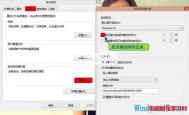解决word无法启动转换器mswrd632.wpc的方法
此办法对word 2003、word 2007、word 2010、word 2015均有效。

1、你只需要按照弹出的提示,一直跟着提示走就对了。按了确定之后就会弹出一个另存为,然后你就保存在一个地方就好;
2、可以直接把后缀名doc改为docx,这样也可以;
3、或者直接把word卸载了,安装一个更好版本的,这样就可以打得开了;
4、还有就是进入注册表里面设置,在桌面左下方的开始运行中输入regedit,进入注册表编辑器,系统下载然后依次找到HKEY_LOCAL_MACHINESOFTWAREMicrosoftShared ToolsText ConvertersImportMSWord6.wpc,这个路径,将MSWord6.wpc删除即可;

Word文件双面打印教程
一、在Word2007中快速实现双面打印
Word是目前最通用的办公软件,在word2007中要实现双面打印是很简单的。单击Office按钮,在下拉菜单中单击选择打印,在打印对话框中单击勾选手动双面打印复选项,再单击打印按钮进行打印。Word会先把1、3、5等单页的内容发送到打印机打印,打印完单页后会弹出一个对话框提醒换一面打印,按对话框中提示,将出纸器中已打印好一面的纸取出并将它们放回到送纸器中,然后按下确定,则可打印出双页内容。
二、在Excel2007中快速实现双面打印
Excel2007并没有提供双面打印功能,在Excel2007中要实现双面打印,需要先下载安装一个小插件ExcelPrinter。安装ExcelPrinter后,再打开Excel2007切换到加载项选项,你会发现比原来多出了手动双面打印和打印当前页这两项工具按钮。单击手动双面打印 ,效果就和Word中的双面打印一样,会在打印完单页内容后弹对话框提醒你换一面,确定后再打印出双页内容就成了。
三、设置打印机驱动实现快速双面打印
目前有不少打印机的驱动程序中就提供了双面打印设置。我们可在控制面板的打印机和传真里调出安装的默认打印机,右键单击默认的打印机图标,选择属性,打开该打印机的属性窗口,在这个窗口中一般就可以找到设置双面打印的项目了。以爱普生ME200来说,在打印机属性窗口的页面版式选项下就有一个双面打印复选项,选中此项即可进行双面打印。而佳能IP1600的双面打印选项则是在页设置选项下。
小提示:请一定安装打印机随机提供的驱动光盘,使用Windows提供的默认驱动是不可能有这些特殊打印功能的。在不需要双面打印时还得从在里更改才行。
(本文来源于图老师网站,更多请访问https://m.tulaoshi.com/wjc/)四、使用FinePrint快速实现双面打印
其实除了打印机驱动支持双面打印以外,我们还可以使用FinePrint来实现双面打印。安装FinePrint后会添加一台名为FinePrint的打印机,你可把这台打印机设置为默认打印机,或者在打印时选择使用FinePrint打印机进行打印。这样在打印时就会先弹出FinePrint设置窗口,把此窗口右下角的双面复选项选中,再单击打印按钮即可实现双面打印。
第一次使用FinePrint进行双面打印时,会提示获取你的打印机信息,你必须一步一步按向导提示完成设置操作后才能进行打印。
Word稿纸加载项无法卸载的方法
office工具是我们办公过程中最常遇到的工具,只要涉及到文字相关的都需要使用word,所以office软件对于上班族来说是很重要的。但是最近有用户来和图老师小编反映说在win8系统中打开office2003的时候出现无法访问的提示,导致word文档打不开,这是怎么回事呢?遇到这样的问题很大的可能是稿纸的加载项出现了问题,最好的解决方法就是把它卸载掉然后重装,这样就能避免上述问题的再次发生了。最悲催的事情是什么?就是稿纸的加载项卸载不掉,这可怎么办呢?下面图老师小编就为大家讲解,Win8 Word稿纸加载项不能卸载怎么办?

有一个方法,可以消除这个提示,也能让win8.1卸载程序里的Word 20m.tulaoshi.com03 稿纸加载项消失;
操作步骤如下:
1、按下WIN+R 调出运行对话框,然后输入regedit 并回车;
2、打开注册表编辑器后,定位到:HKEY_CURRENT_USERSoftwareMicrosoftInstallerProducts项下;
3、把下面的整个0762812C5FEEC1B428F26679F2DFAE7C文件夹删掉后关闭注册表重启计算机;
4、重启后你就会发现,程序里的Word 2003 稿纸加载项已经没有了,而打开Word文档也不会出现提示框了。
PS:修改注册表有一定的风险,所以在修改删除前记得备份一下哦。
以上的方法可以有效解决Win8 Word稿纸加载项不能卸载的问题,其实把加载项卸载掉不装,也不会对word的使用造成什么影响,所以赶紧试试吧!
Word2013隐藏回车符的方法

上图是我们用Word2013打开一篇文档时的状态,它里面现在是显示回车符的。
隐藏回车符
1、单击"文件"按钮,选择"选项"。

2、打开"Word选项"窗口,我们在左侧选择"显示",然后在右侧去掉勾选"段落标记"。

显示回车符
1、经过上面的步骤,现在文档中所有的回车符都已经被隐藏起来了,如果我们需要将其显示出来,又应该怎么办呢?将光标定位到文档中,切换到"开始"选项卡,在"段落"组中单击"显示/隐藏编辑标记"。

2、现在回车符就已经都显示出来了,效果如下图。

Word如何设置页码从任意页开始
①将鼠标定位到你需要开始编页码的页面的顶部;
②然后选择菜单栏的"插入"中的"分隔符",在弹出的"分隔符"对话框中选择"分节符类型"下面的"下一页",然后确定;

③再回到菜单栏选择"视图"中的"页眉和页脚",然后将鼠标定位到当前页的"页脚"中;

④在页眉页脚的工具栏中单击"链接到前一个"按钮(也就是取消"链接到前一个");

⑤再次回到tuLaoShi.com菜单栏上,选择"插入"--页码--格式,在弹出的"页码格式"里面的"页码编排"中的"起始页码"后面输入1,然后确定,确定,再关闭退出页眉和页脚。

到这里所有的步骤就已经全部完毕了,你可以看看文档中的页码是不是已经从任意页开始显示了!
如何在Word中插入不同的页眉
当然在一般情况下,如果是要设置小部分页面的页眉不同,可以通过打开"文件/页面设置",再单击"版式"选项卡,勾选其中的"奇偶页不同"。如果希望第一页不一样,也可以勾选其中的"首页不同",就可以实现设置不同的页眉。
本文主要是通过分节符来实现插入不同的页眉。
分节符是为表示节结束而插入的标记。分节符中保存有节的格式设置元素,如页边距、页的方向、页眉和页脚以及页码的顺序。要为部分文档创建不同于其他部分的页眉或页脚,先对文档进行分节,然后断开当前节和前一节中页眉或页脚间的链接。
具体操作步骤是:
1. 选择页面布局里面的"分隔符"对话框,下拉选择"分节符"类型中的"下一页",单击"确定"按钮。如图:

2、选择插入中的"页眉"和"页脚"工具栏,此时的光标会定位在下一页的页眉处。
3、单击"页眉和页脚"工具栏上的"链接到前一个"按钮,关闭页眉之间的链接,如图:

成功后,在页眉的右上方"与前一节相同"几个字消失。
修改已有的页眉或页脚,或为该节创建新的页眉或页脚。这个设置将应用于本节所有页。其余各页需要修改按此方法操作即可。
创建了不同的页眉页脚,整个文档采用的是统一的页码。如果要想在文档中单独编页码怎么办呢?也是通过"Tulaoshi.com;分节符"来实现的。操作方法:先将文档分节(如果已分节就不用做了),方法同上,即插入一个"下一页"的分节符,然后单击"插入/页码"命令,再单击"页码"对话框中的"格式"按钮,在"页码格式"对话框中的"页码编排"选项中选择"起始页码"单选钮即可。
注意:如果想删除分隔符,直接在插入了分隔符的地方删除所有段落标记即可。
word文档要怎么加密?

Office Word2007无论是在界面上,还是操作上,完全与以前的Word2003大不一样了。就拿文档加密来说吧,Word2007就有两种方法可以实现,下面就一一为大家介绍下如何给Word2007文档加密。Word文件是我们在工作和生活中会频繁使用到的,采用适当的方法给需要保护的Word文件加密,可以确保信息安全。这里所讲的加密,是指以某种特殊的方法改变原有的信息数据,使得未经授权的用户即使获得了已加密的信息,但因不知解密的方法,仍然无法了解信息的内容。
方法一
1、打开文档,单击Office按钮,选择"准备",在弹出菜单中选择"加密文档";
2、此时,会弹出一个"加密文档"的对话框,"对此文件的内容进行加密",输入你想加入的密码即可,然后将设置好密码的文档保存起来即可。
方法二
1、打开文档,同样"Office按钮",然后选择"另存为",然后在保存文档副本中选择"Word文档";
2、在"另存为"对话框中单击下面的"工具"按钮,在下拉菜单中选择"常规选项";
3、在弹出的"常规选项"对话框中可以任意给Word文档加密。
2003版的Word文档和2007版的Word文档加密方法大同小异,有些许不同之处,这里分别作介绍。
Word2003文档加密方法
方法一:文件加密"文件"菜单设置:
1.打开需要加密的文档。
2.选"文件"的"另存为"对话框,在"工具"中选"安全措施"选项。出现"安全性"对话设定框。
3.在对话框中输入设定的密码,保存后,则文档已经在密码保护状态之下。
方法二:文件加密"工具"菜单设置:
1.打开需要加密的word文档。
2.打开"工具"的"选项"对话框。
3.在"选项"中选"安全性",即出现可以加密的对话框。
(本文来源于图老师网站,更多请访问https://m.tulaoshi.com/wjc/)4.根据自己的需要为Word文档加密,然后选"确定",则该文档已经处于密码保护状态。
Word2007文档加密方法
方法一:
1.打开文档,单击Office按钮,选择"准备",在弹出的菜单中选择"加密文档"。
2.此时,会出现一个"加密文档"的对话框,选"对此文件的内容进行加密",输入你想加入的密码,然后将设置好密码的文档保存起来即可。
方法二:
1.打开文档,同样单击"Office按钮",然后选择"另存为",在保存文档副本中选择"Word文档"。
2.在"另存为"对话框中单击下面的"工具"按钮,在下拉菜单中选择"常规选项"。
3.在弹出的"常规选项"对话框中可以任意给Word文档加密。
3、在"选项"对话框中选"保存"选项卡。
4、分别在"打开权限密码"和"修改权限密码"中输入密码,点"确定"退出。
5、将文件保存。
学习了上面的加密方法就不怕文档信息被泄漏了。